DCP-560CN
GYIK és hibaelhárítás |
Hogyan állíthatom vissza a gyári beállításokat a nyomtató szerveren?
Ha szeretné visszaállítani az alapértelmezett gyári beállításokat a nyomtató szerveren (például jelszó, IP-cím), kövesse az alábbi lépéseket:
Mielőtt visszaállítja a gyári beállításokat, azt javasoljuk, hogy nyomtassa ki a konfigurációs oldalt, amely az összes felhasználói beállítást tartalmazza.
BRAdmin Professional alkalmazás
Visszaállíthatja a gyári beállításokat a BRAdmin Professional alkalmazással is:
<BRAdmin Professional ver.2.xx felhasználóknak>
- Indítsa el a BRAdmin Professional eszközt a következő módon: Start => Minden Program vagy Programok => Brother Administrator Utilities => Brother BRAdmin Professional Utilities => BRAdmin Professional.
- A fő BRAdmin ablakban kattintson duplán a kívánt nyomtatóra.
- Írja be a print server jelszót (alapértelmezett jelszó az "access").
- Kattintson a Control fülre.
- Kattintson a Restore Factory Defaults gombra.
- Kattintson az OK gombra miután elolvasta a figyelmeztető üzenetet.
- A nyomtató szerver ekkor visszaáll az alapértelmezett értékekre.
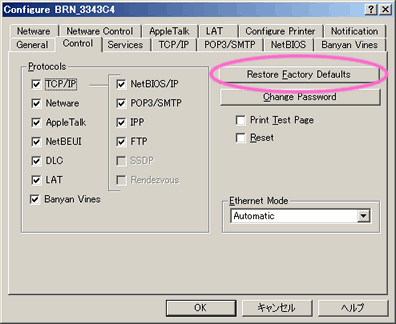
<BRAdmin Professional ver.3.xx felhasználóknak>
- Indítsa el a BRAdmin Professional eszközt a következő módon:Start => Minden Program vagy Programok => Brother Administrator Utilities => Brother BRAdmin Professional 3 => BRAdmin Professional 3.
- A fő BRAdmin ablakban kattintson duplán a kívánt nyomtatóra.
- Írja be a print server jelszót (alapértelmezett jelszó az "access").
- Kattintson a Network Configuration/ Hálózati beállítások fülre, Control Panel és válassza a Set Default lehetőséget.
- Kattintson a Submit/ Módosít gombra.
- A nyomtató szerver ekkor visszaáll az alapértelmezett értékekre.
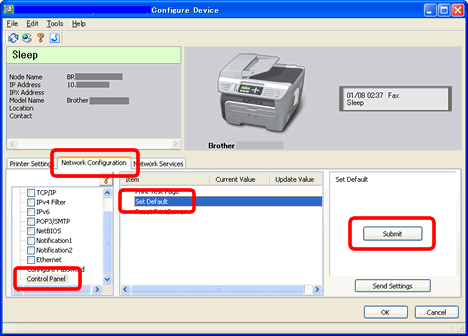
Web böngészőn keresztül
Mivel a web alapú management rendszer TCP/IP protokollt használ a kommunikációhoz, minden visszaállítás amit a web-en keresztül hajt végre, nem érinti az IP-címet beállításait. Ha teljesen vissza szeretné állítani az értékeket, használja a BRAdmin alkalmazást.
A print server visszaállításához (kivéve a TCP/IP paramétereket) kövesse az alábbi lépéseket:
- Kapcsolódjon a készülékhez web böngészőn keresztül.
- Kattintson a Network Configuration/Hálózati beállításokra.
- Írja be a print server jelszót (amelyet a print server használati útmutatójában talál) ha elérhető.
- Kattintson a Set Default linkre vagy a Reset Print Server lehetőségre.
Kezelőfelületen keresztül (csak a hálózatban használható készülékekhez)
- Győződjön meg róla, hogy a készülék éppen nem dolgozik és húzzon ki minden kábelt a készülékből (kivéve azt, amelyik a konnektorhoz csatlakozik).
- Nyomja meg a Menu vagy a Menu/Set gombot a kezelőfelületen.
- A fel-le nyilakkal válassza ki a LAN vagy Network opciót és nyomja meg a Set, Menu/Set vagy OK gombot.
- A fel-le nyilakkal válassza ki a Factory Reset (gyári visszaállítás) vagy Network Reset opciót és and nyomja meg a Set, Menu/Set vagy OK gombot.
- Válassza Reset/visszaállítás opciót..
- Válassza Yes/Igen opciót.
- A készülék újraindul és újrakapcsolódik.
Kapcsolódó modellek
DCP-540CN, DCP-560CN, DCP-7010, DCP-7045N, DCP-770CW, DCP-8060, DCP-8065DN, DCP-8070D, DCP-8085DN, DCP-9040CN, DCP-9042CDN, DCP-9045CDN, MFC-3320CN, MFC-3820CN, MFC-410CN, MFC-425CN, MFC-440CN, MFC-465CN, MFC-5440CN, MFC-5460CN, MFC-7420, MFC-7440N, MFC-7820N, MFC-7840W, MFC-8370DN, MFC-8380DN, MFC-8460N, MFC-8860DN, MFC-8870DW, MFC-8880DN, MFC-9420CN, MFC-9440CN, MFC-9450CDN, MFC-9840CDW
